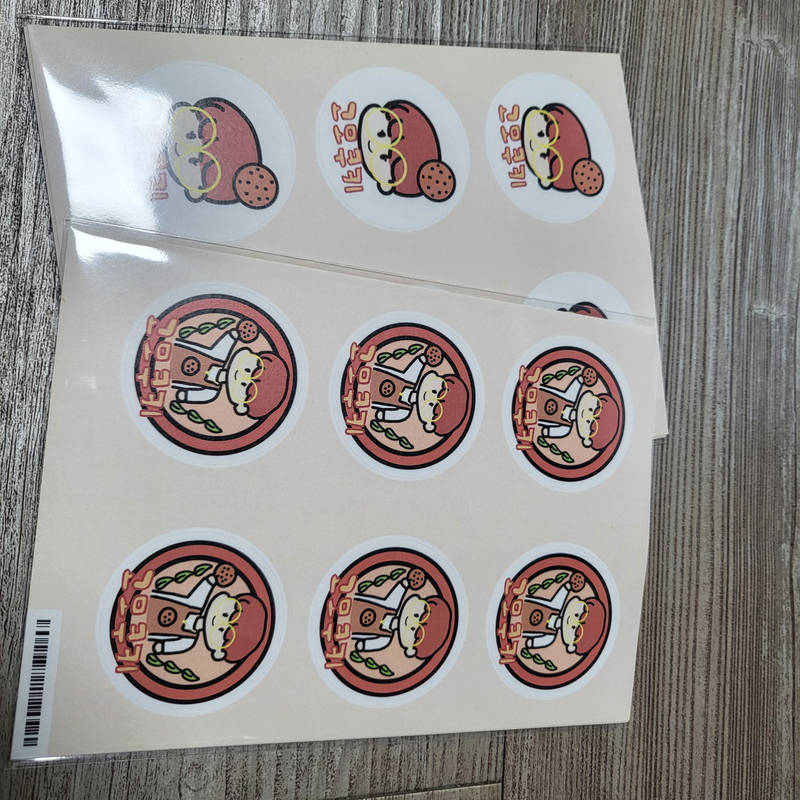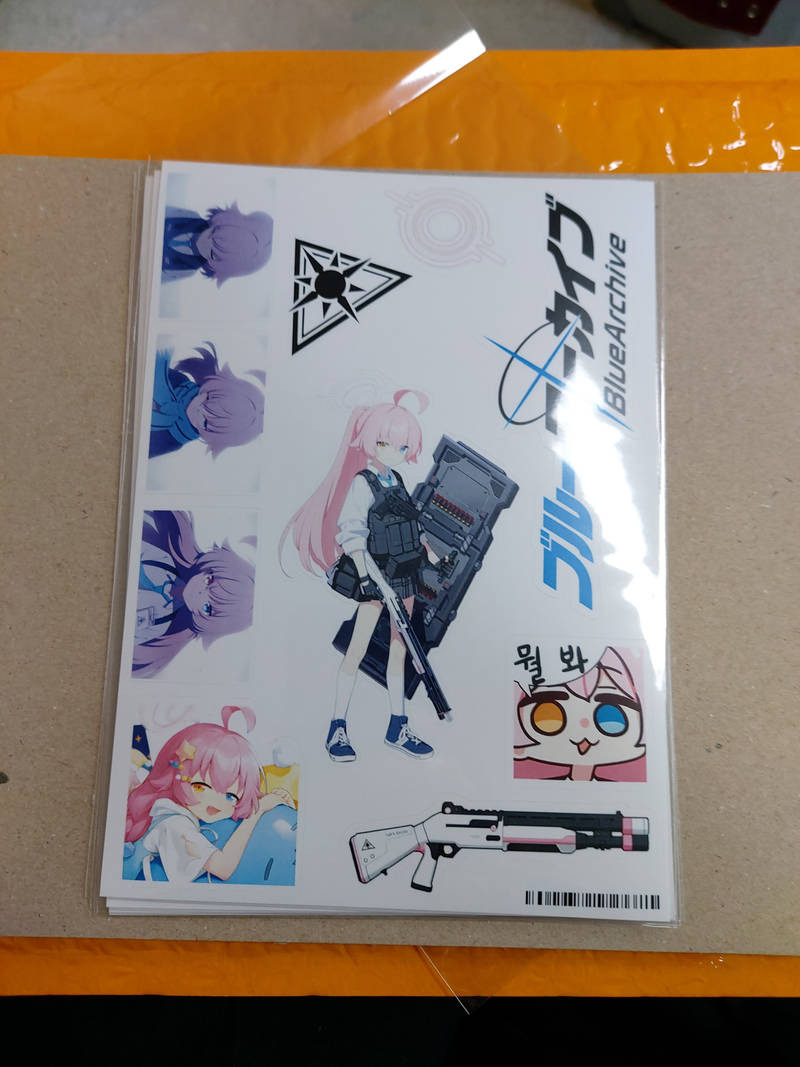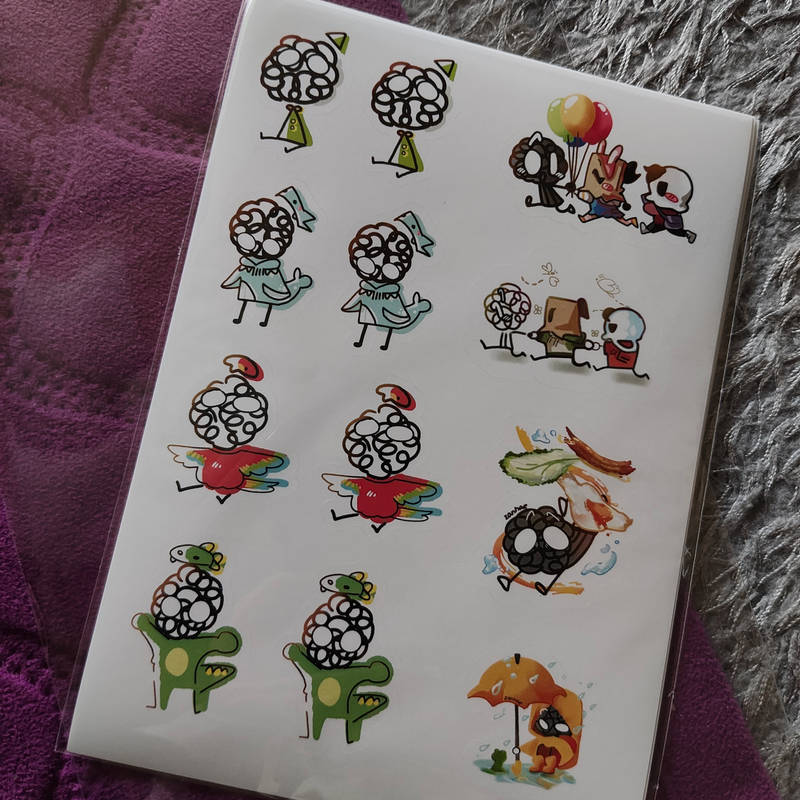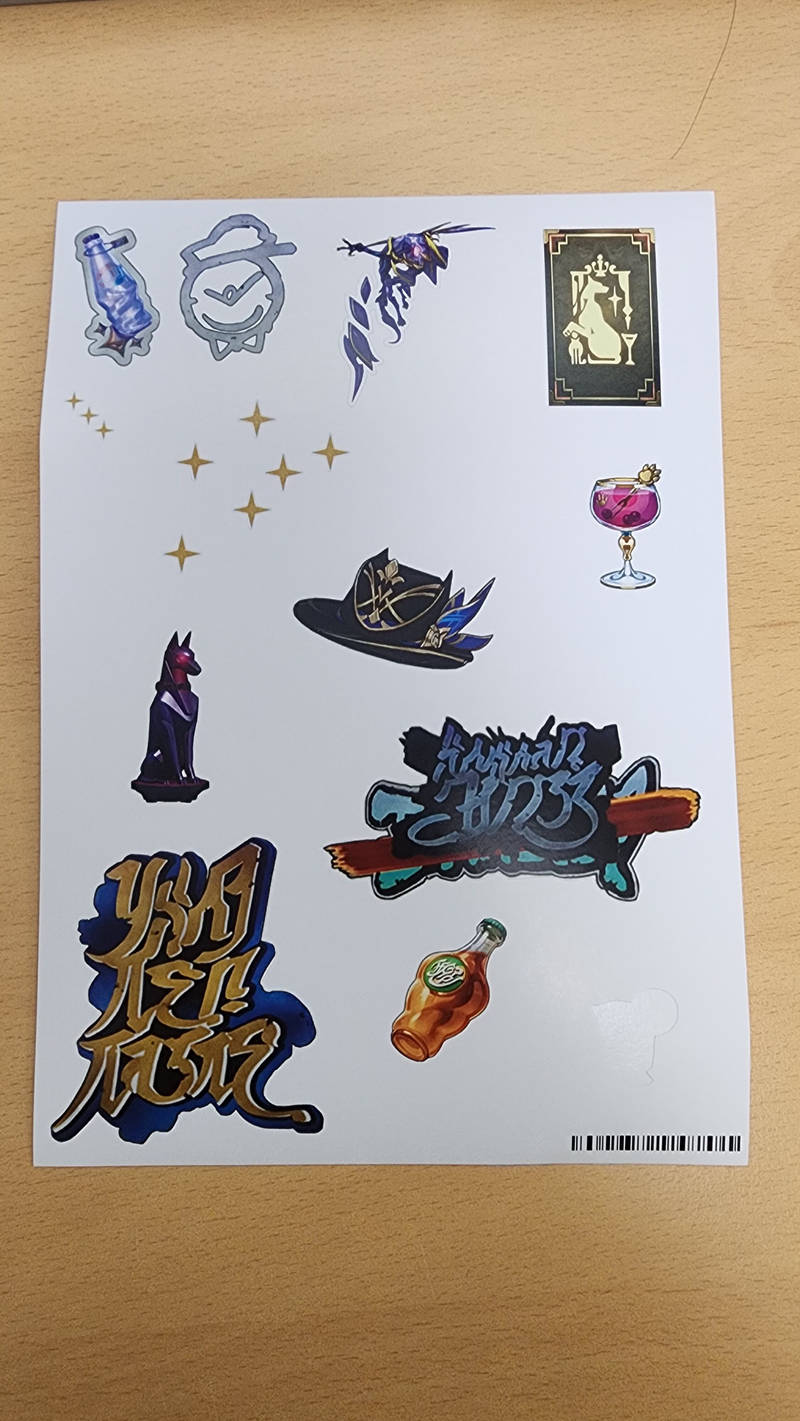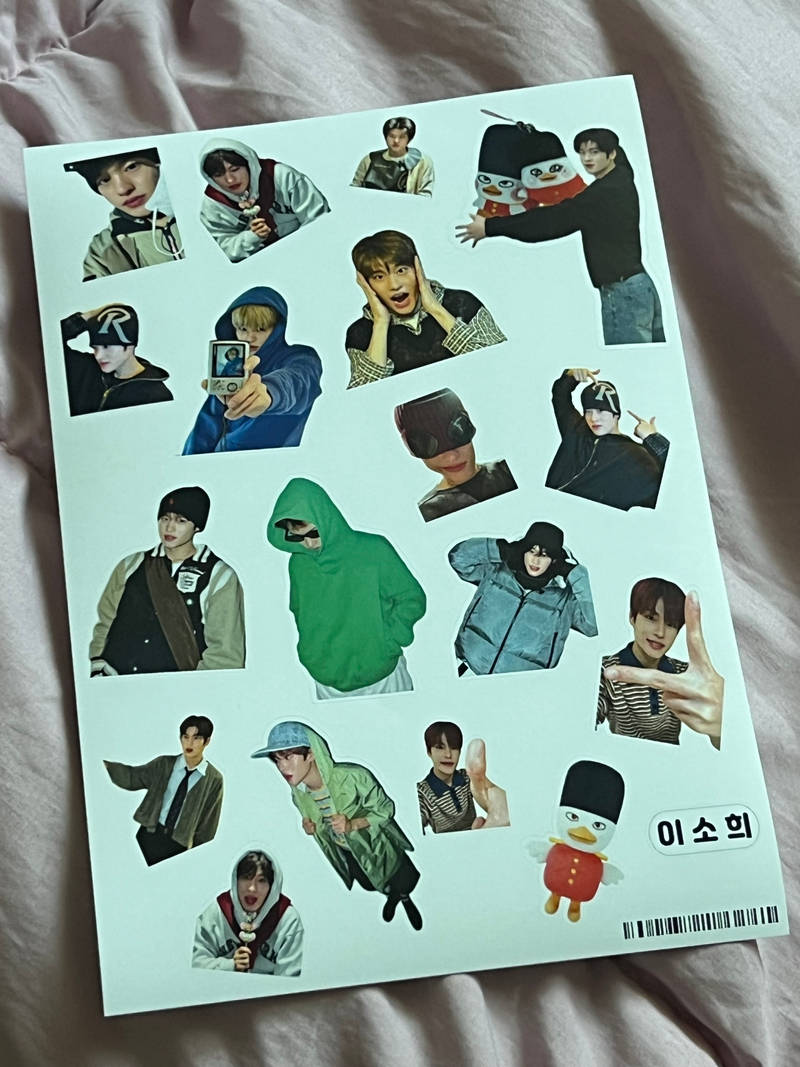
업로드 가능한 이미지 파일은 JPEG 또는 PNG, AI 파일이며 최대 25MB 이하입니다.
제품의 색상과 디자인 시안 색상은 모니터 사양이나 컬러모드(CMYK/RGB)에 따라 차이가 발생할 수 있으며 시안과 실제 상품의 인쇄 위치 및 크기의 오차가 발생할 수 있습니다. 이미지를 업로드하면 저작권에 대한 모든 권리와 책임이 있음을 인정하는 것입니다. 타인의 저작권 또는 개인정보 보호 권한을 침해하지 않음을 확인합니다.
디자인 배치가 어려우신가요?
위치 조정을 요청하시면 마플 담당자가 디자인 위치를 최적화된 곳에 배치해 드려요. 상품의 앞면과 뒷면에 각각 요청하실 수 있어요.
앞면
0
0
0
0
0
복사
복제
잘라내기
삭제
붙여넣기
모두선택
모두 지우기
이 자수 패치의 크기는cm 입니다.
이미지가 많을 때는 잠금 기능을 활용해보세요.
자유형 스티커
이미지를 끌어서 넣어주세요.
레이어
보편적 위치 맞춤 요청

커스텀하는 방법
커스텀하는 방법
상품만들기 전 꼭 확인해 주세요.

상품 판매하기
앞면
자유형 스티커 (129 x 183 mm)
1개당
1,300원
용지
아트지
모조지
free_meta
free_meta
vector_editor_type
free
grid
art_board_size
65__187
133_5__187
기본용지 및 특별용지
기본 용지
특별용지-크라프트
커팅유형
완칼
반칼
코팅유무
코팅유
코팅무
free_template_svg_type
free_template_svg_type__type_a
free_template_svg_type__type_b
배송비
3,000원
상품 리뷰 요약
퀄리티 우수빠른 배송커스터마이징 편리인기 많음접착력 뛰어남
빠른 배송과 높은 퀄리티로 만족스러운 스티커 제작 경험이었습니다. 커스터마이징이 편리하고 인기가 많습니다.
마플에서 만든 여행 굿즈 언박싱✂️
마플 마케터가 만든 여행 굿즈가
드.디.어. 도착했어요~🤗
언박싱 함께 봐주실 거죠?!
마플 마케터처럼 여러분도 여행을 좋아하신다면!
여행 사진을 담은 티셔츠, 스티커, 키링들을
마플에서 커스텀 제작해
영원한 추억으로 간직해 보세요🤍




다른 고객이 많이 선택하는 스티커
상품 리뷰 (1,662)
이벤트 안내
포토리뷰 모아보기
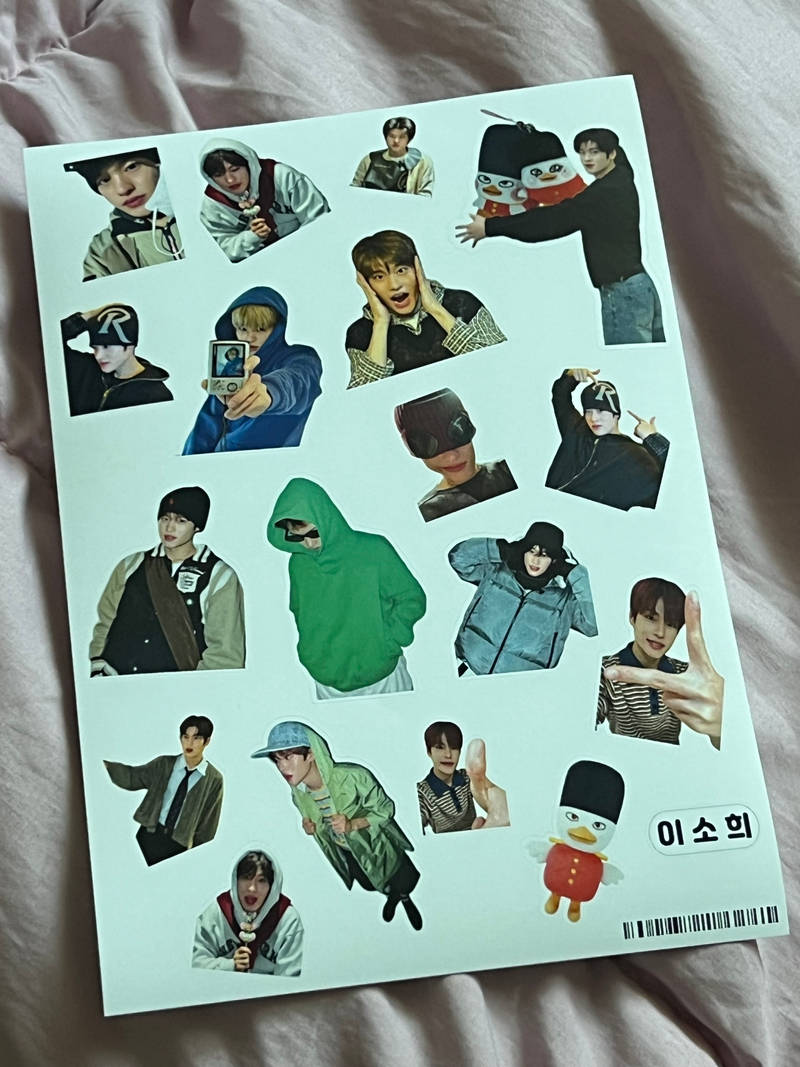
Hot
무광재질로도 만들 수 있으면 더 좋을거 같아요! 그리고 바코드도 없앨 수 있으면 더 좋을 듯요
Read more
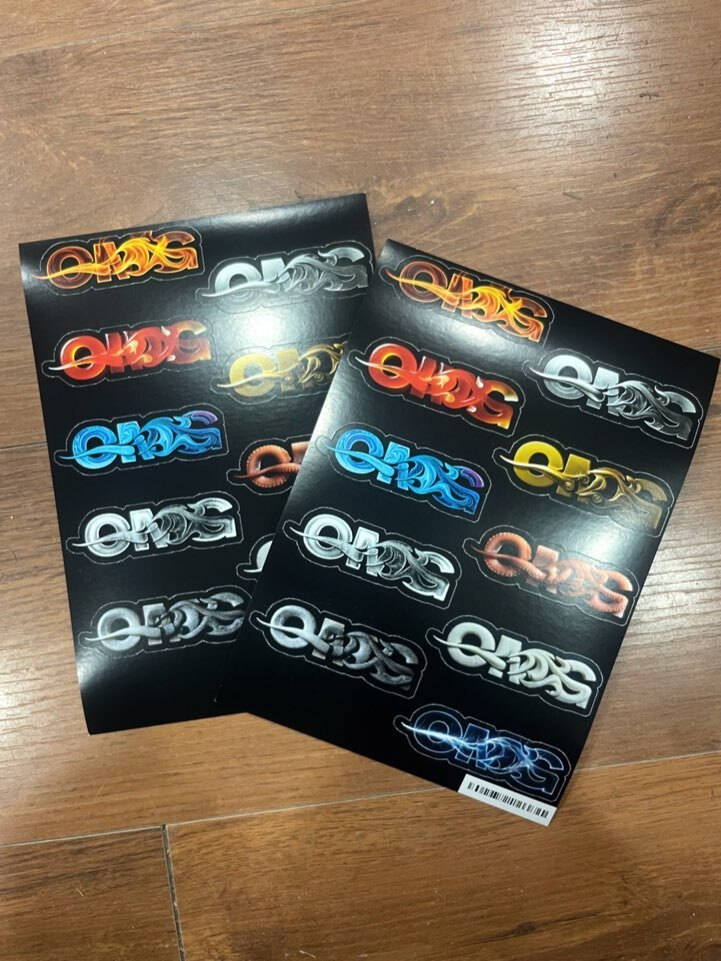
Hot
로고를 만들어서 ai를 이용해 효과를 넣은 다음에 스티커로 만들었는데 다들 너무 만족해했어요! 너무 멋있다고 칭찬이 자자해서 저도 기분이 좋아졌답니다~ 다들 너무 원해서 추가제작을 해야하나 고민할 정도에요~
Read more
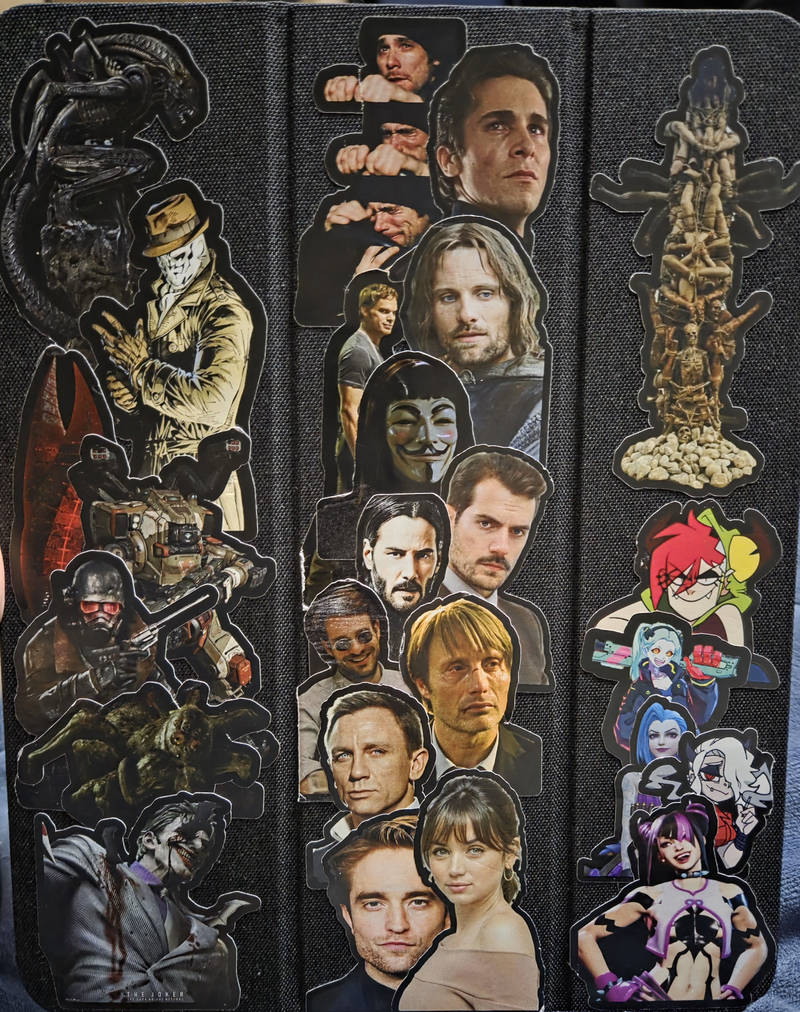
Hot
7만원들여서 손수만든 13인치아이패드 케이스용 스티커
퀄리티 좋아서 나중에 사게되면 또 살 의향 있음
Read more
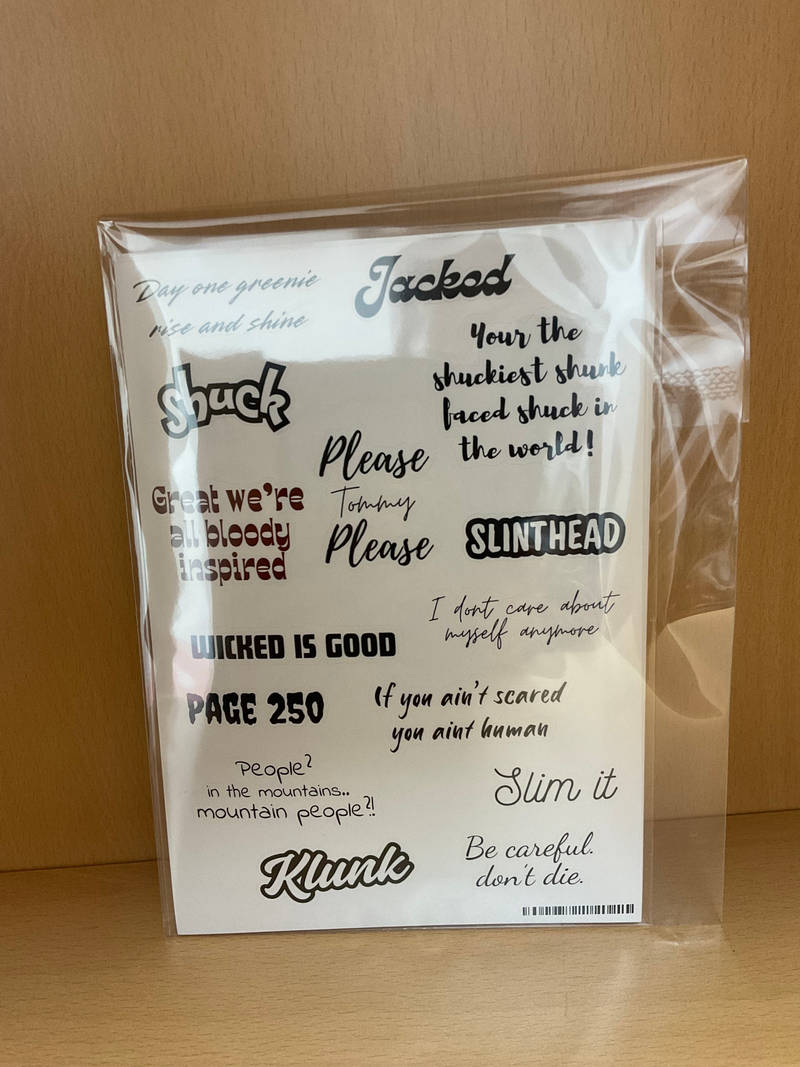
Hot
아주 예쁩니다
올린 그대로 나왔습니다
Read more

Hot
재구매 예정임
Read more

Hot
생각보다 작음, 추가로 너무 많이 만들었음 ㅋㅋ
13인치 태블릿
Read more

Hot
굿 좋아요. 특히 품질이 좋아요.
Read more

Hot
콘서트때 나눔 하려고 주문을 시켰는데
시간을 너무 촉박하게 시켜서 가져 갈 수 있을까 하는 마음에
빠른 배송을 부탁드리니 상담원분이 너무 친절하게 응답 해주시고 시간도 딱 맞게 배송이 와서 너무 만족했습니다!
스티커도 깔끔하게 잘 나왔습니다😆
Read more
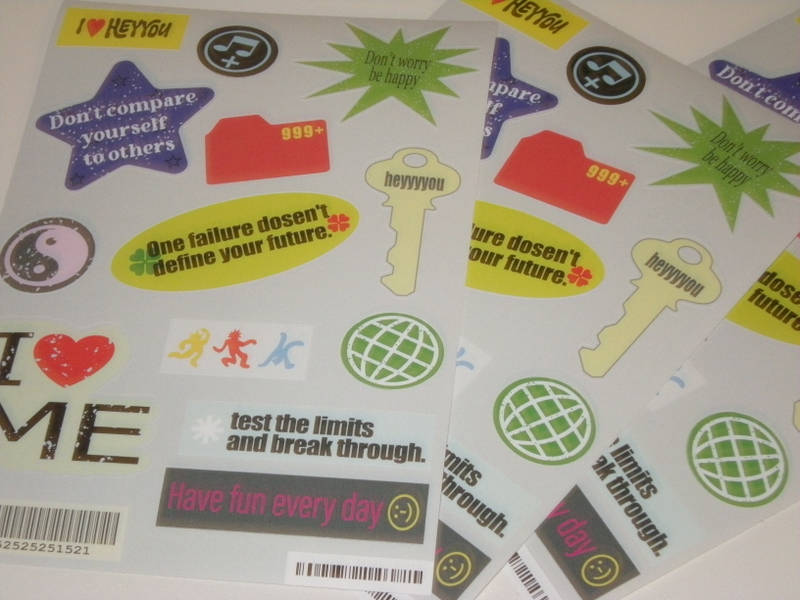
Hot
퀄리티가 너무 좋아서 만족스러웠습니다.
핸드폰이나 에어팟 노트북 등등 심심해 보이는 곳에 스티커만 붙였는데도 포인트가 되는 것 같아
너무 좋고, 흐뭇해 하고 있습니다^ㅡ^
제가 만들었지만 너무 잘 만든 거 같아요,,ㅎㅎ
Read more

Hot
편리한 커스터마이징이 가능해서 좋아용! 나눔 용 굿즈로 제작했는데 배송도 빨리 되어서 좋았습니다
Read more
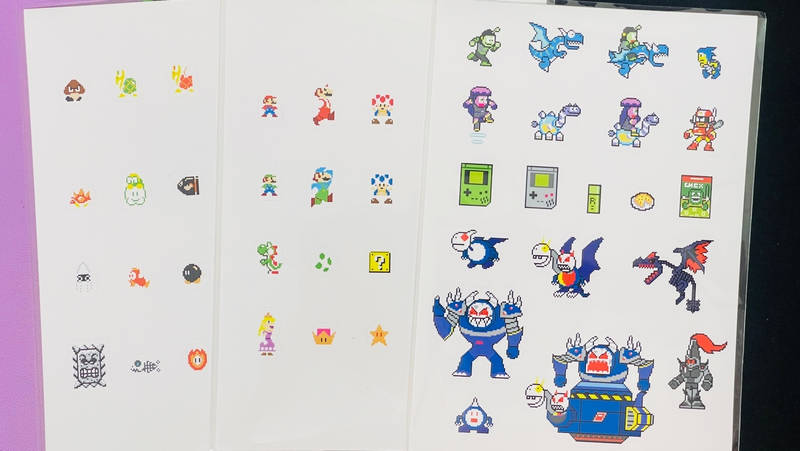
Hot
잘 만들어 주셨네요 감사합니다!
Read more

Hot
아주 마음에 듭니다 자동 칼선 기능덕에 도안만들기도 쉽고 스티커 품질도 좋아요 색감도 원 일러스트 색감 그대로 인쇄되었습니다 시험용으로 소량만 뽑아서 이후 재주문 예정입니다
Read more

Hot
드립백 커피 크라프트 포장지에 붙이려고 제작했어요.
작은 폰트도 잘 출력 되었어요👍
생각한 대로 나와줘서 좋아요!
Read more
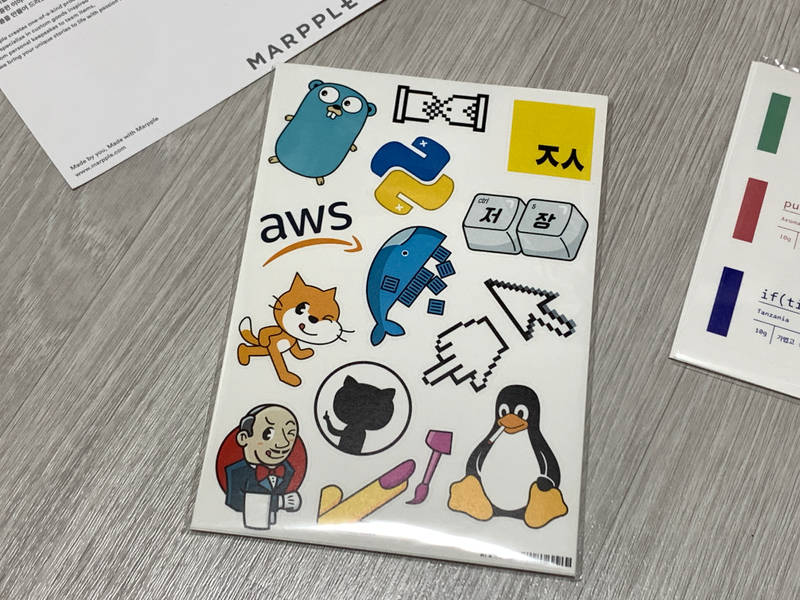
Hot
개발자 친구들 나눠주려고 스티커 만들었어요.
리눅스가 담배를 물고, 도커가 컨테이너를 유실해버리는 스티커에요.
친구들이 킹받았으면 좋겠어요^^
Read more

Hot
하자도 없고 아주 귀엽습니다
Read more
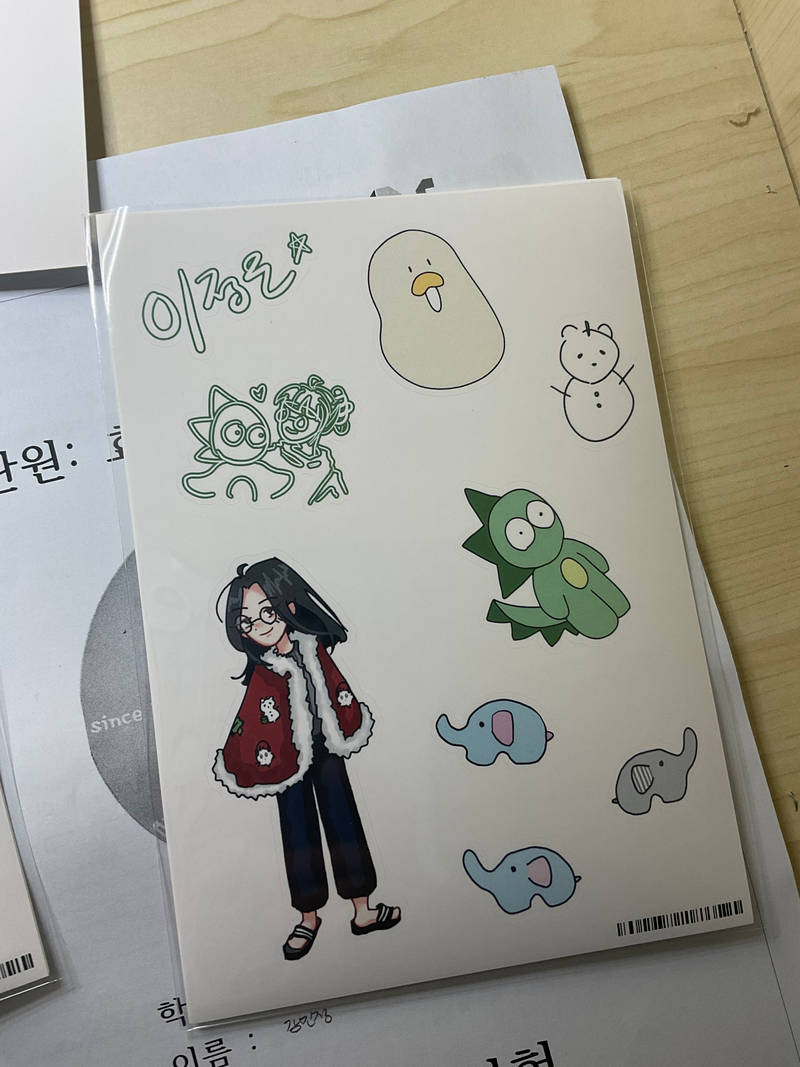
Hot
부탁한 그대로 나옵니다
만족스러워요 🥰
Read more
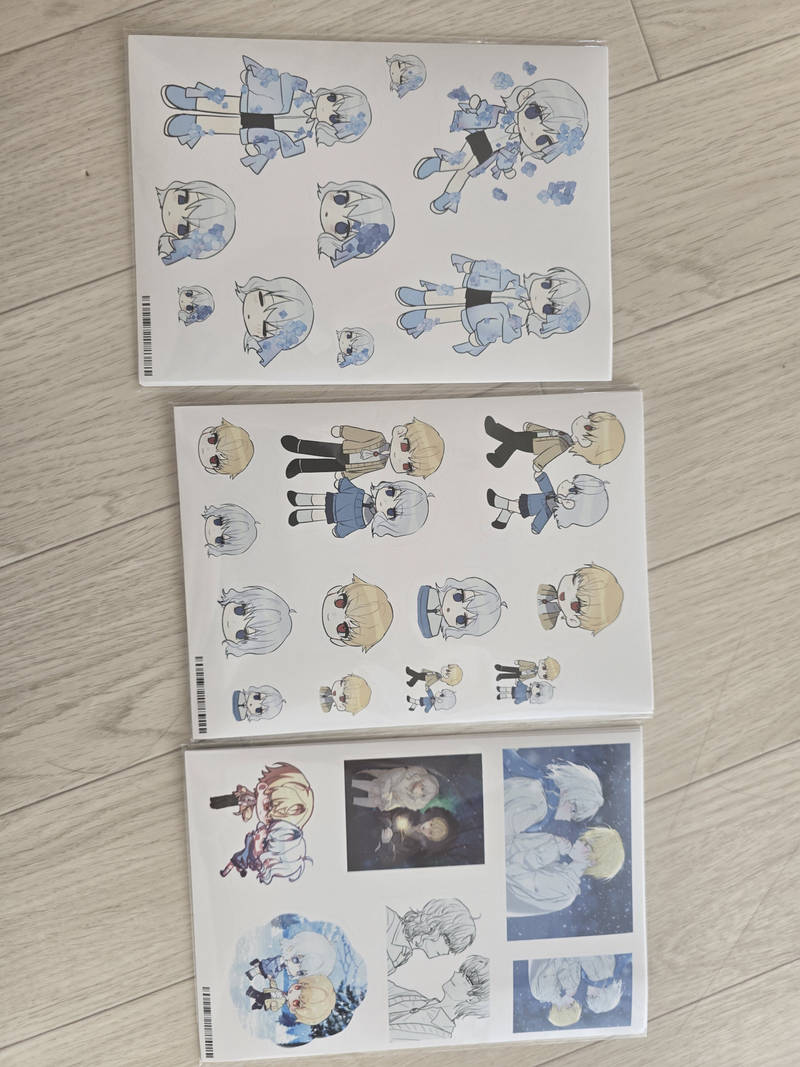
Hot
짱이뻐요 최고
Read more
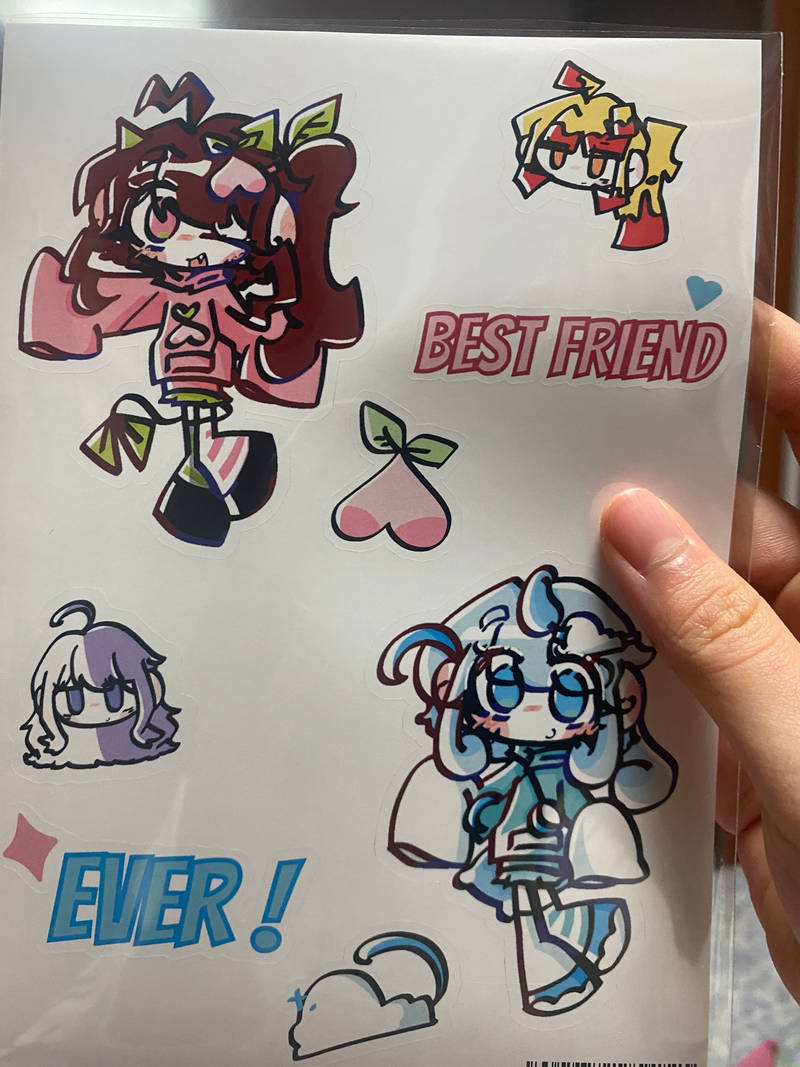
Hot
정말 이쁘게 잘 나왔습니다..
스티커도 때기 쉽게 깔끔하게 잘 됐어요 😳😳
Read more
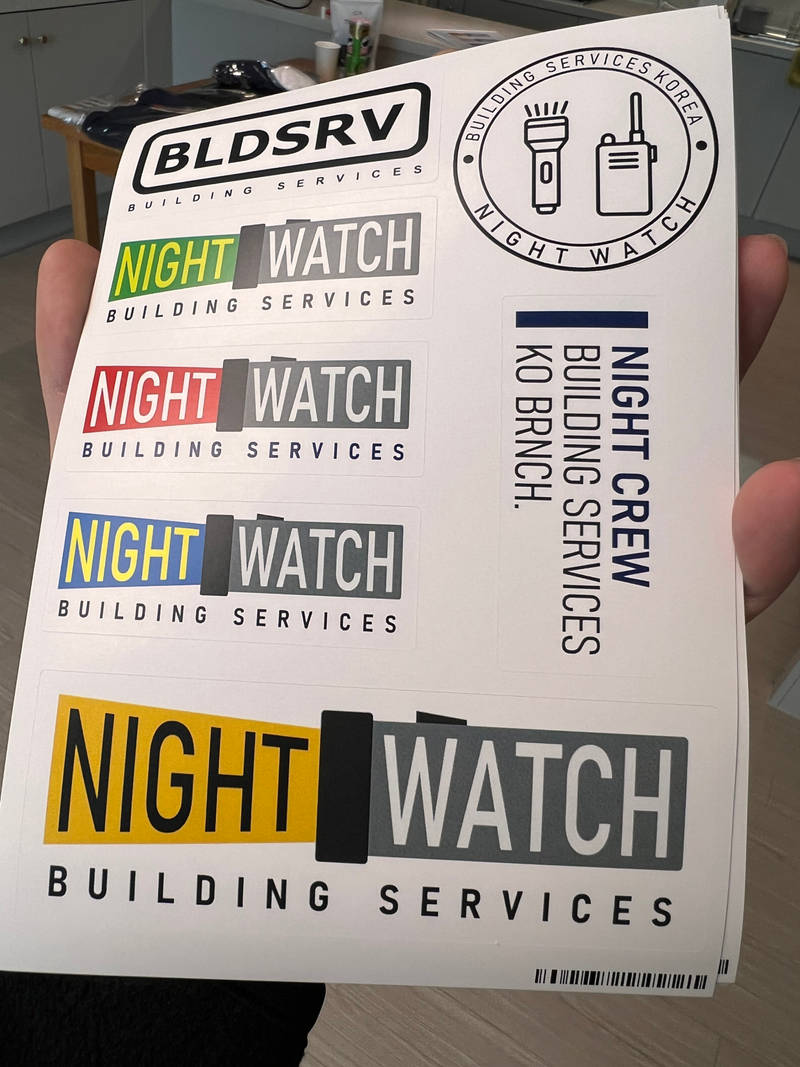
Hot
생각보다 인쇄 질이 좋아요
Read more

Hot
전체적으로 잘 나왔습니다
Read more
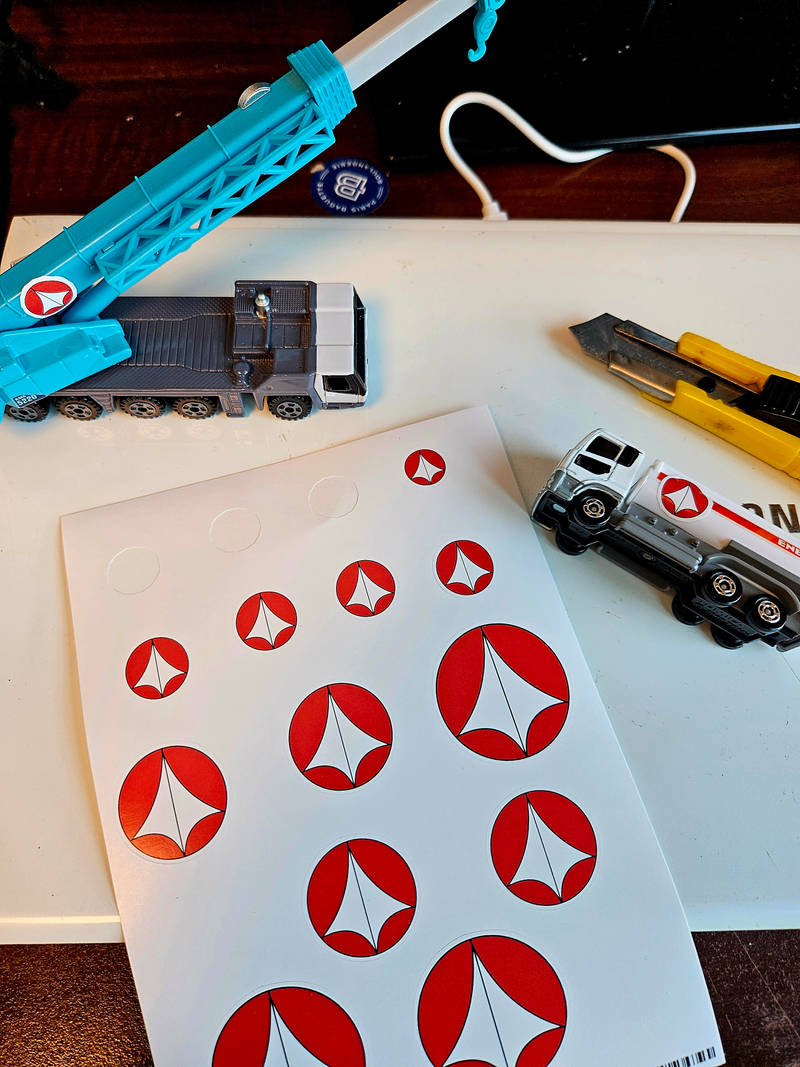
Hot
급할때 요긴하게 썼습니다. 커팅 되어서 나오는게 일반출력지와 달라요
Read more

Hot
봉투에 붙이니 대량생산한것처럼 있어보이네요
Read more

Hot
스티커 잘 뽑혔습니당
Read more

Hot
색감 좋고 하자 없고 포장 깔끔해요
배송 빠르구 조아욤😚😚
Read more

Hot
너무귀여유요
Read more
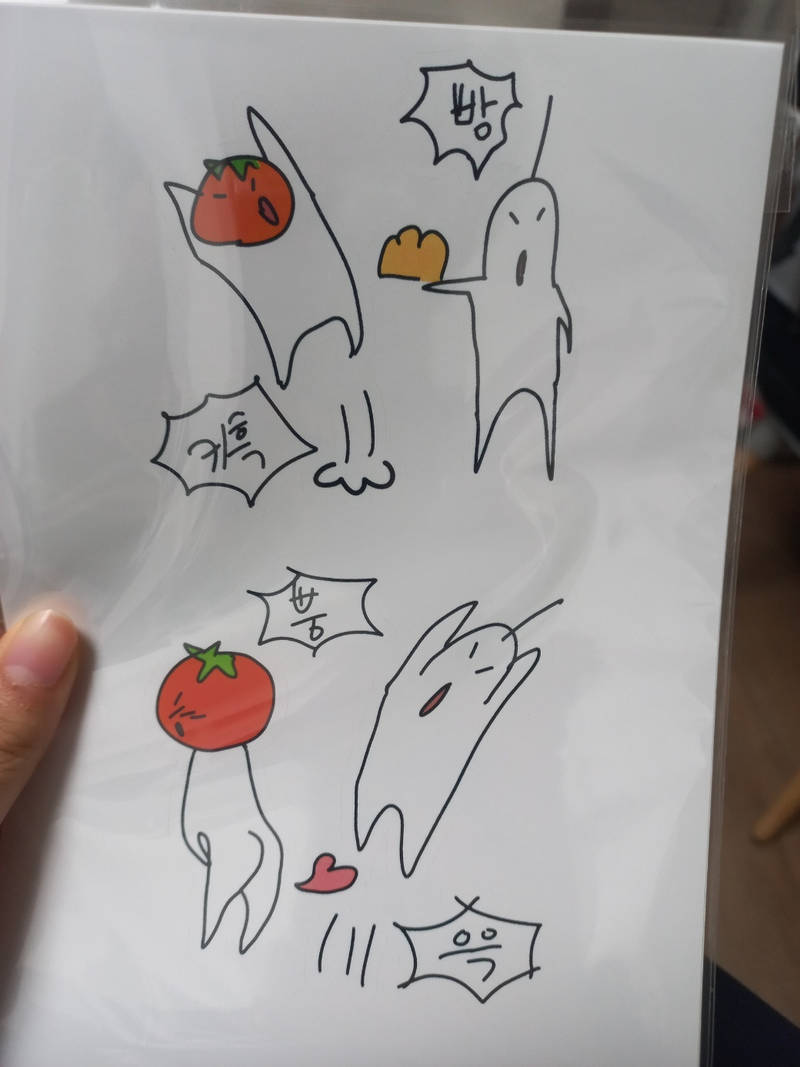
Hot
스티커는 사이즈 조절 가능한 것이 매우 좋아요! 매우 추천합니다!
Read more

Hot
좋아요🎶🎶🎶🎶🎶
Read more
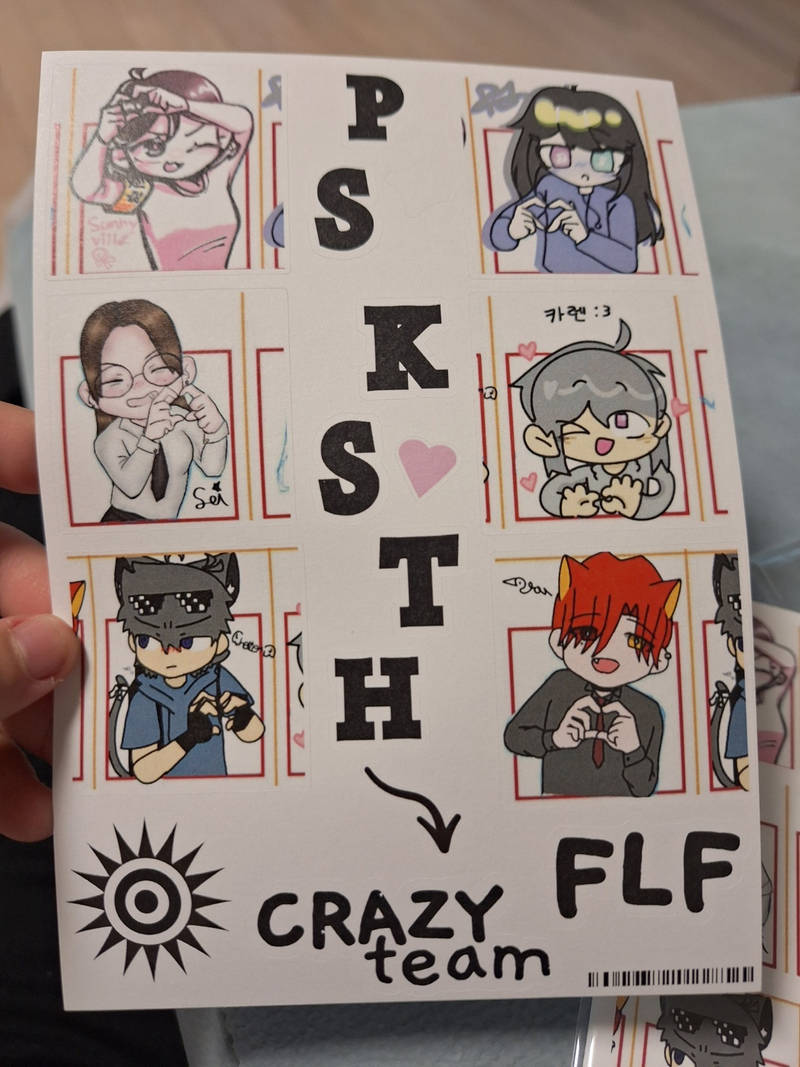
Hot
생각한것보다 너무 이쁘고 색이 정말 잘 나왔어요!!ㅜㅜ 다음에는 다른것도 도전해 보려구요! 예쁘게 만들어진 것 같아서 기분이 좋아요. 스트레스가 날아가요!!ㅠㅠㅠㅠ
예쁘게 만들어주셔서 감사합니다.>;)
Read more
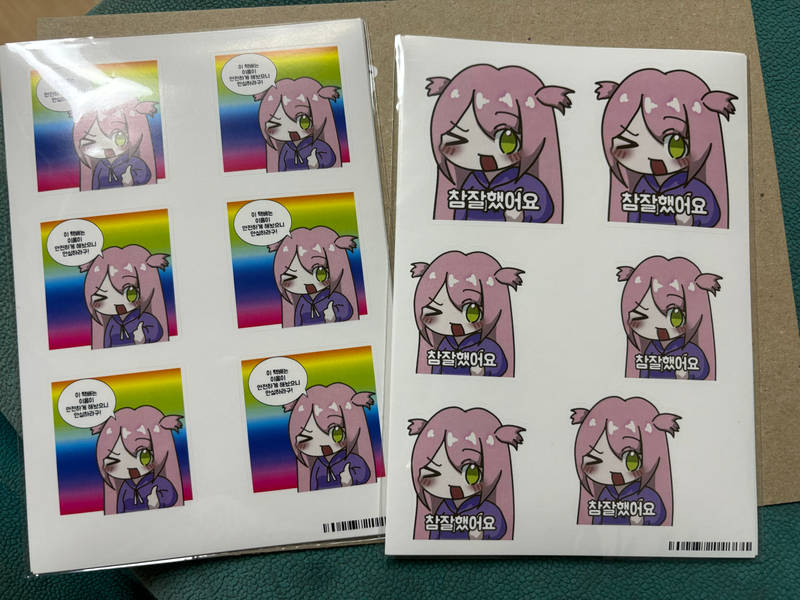
Hot
너무 귀엽고 깔끔하게 잘나왔습니다^^
Read more
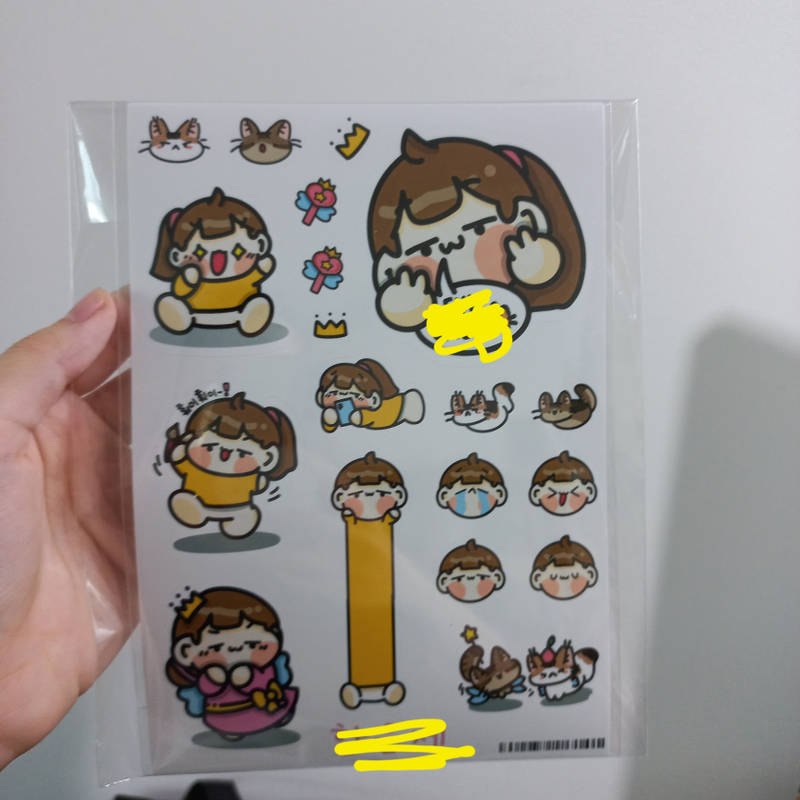
Hot
잘 받았어요! (시간없어서 리뷰 안쓰다가 다시 친구 생선 자랑하러 와써요ㅋㅋㅋ)친구 생일 선물로 줬는데 엄청 예쁘다고 좋아했어요!!! 접착력 좋고 크기도 시중에 파는 스티커 크기보다 살짝커요! 약간 그 학교 등굣길에 나눠주는 조그만한 노트사이즈 정도 돼요! 잘받았습니다! 아그리고 칼선 나눠주는거 꼭 다시한번 검토드리는거 추천해요! 편집도 쉬우니 눈이랑 목만 희생하면 멋진 작품이 나온답니다ㅎㅎ 화이팅!ㅠ(지운데는 친구 실명이라 지웠어요... 이해해주세여ㅠ♡)
Read more